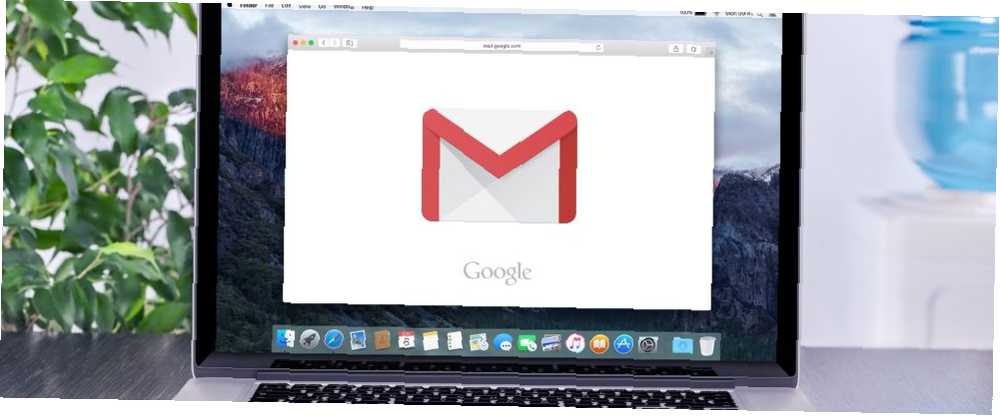
Peter Holmes
0
3459
678
Dlaczego miałbyś używać stacjonarnego klienta e-mail do zarządzania wieloma kontami e-mail, jeśli możesz po prostu dodać kolejny adres e-mail (lub dwa lub trzy) do Gmaila?
Możesz używać Gmaila na komputerze stacjonarnym i telefonie; To wygodne. Pokażemy Ci, jak dodawać wiele e-maili do konta Gmail i zarządzać nimi z łatwością.
Dlaczego warto zrezygnować z stacjonarnego klienta poczty e-mail?
Przez lata korzystałem z potężnego stacjonarnego klienta poczty e-mail. Kiedy jednak się zmieniłem, okazało się, że Gmail był równie dobry, jeśli nie lepszy. Odkąd się zmieniłem, nie muszę się już martwić o tworzenie kopii zapasowej lub przenoszenie profilu, uwolniłem kilka gigabajtów miejsca na dysku twardym i bez względu na to, gdzie sprawdzę pocztę, zawsze witam tę samą konfigurację skrzynki odbiorczej.
W zamian Gmail oferuje zaawansowane funkcje wyszukiwania i ochrony przed spamem oraz przejrzysty wygląd. Możesz nawet uruchomić Gmaila jak stacjonarny e-mail Jak używać Gmaila jak stacjonarnego klienta poczty e-mail w 7 prostych krokach Jak używać Gmaila jak stacjonarnego klienta poczty e-mail w 7 prostych krokach Czy porzuciłbyś domyślnego stacjonarnego klienta poczty e-mail, gdyby Gmail miał więcej jak funkcje? Pozwól nam pokazać, jak możesz skonfigurować Gmaila, aby działał bardziej jak stacjonarny klient poczty e-mail. klient, jeśli to twoja sprawa.
Dodawanie konta e-mail do Gmaila
Podobnie jak klient stacjonarny, Gmail może obsługiwać wiele kont e-mail. Ponadto sprawia, że importowanie poczty z kont POP3 jest dość łatwe, automatycznie wypełniając wymagane informacje o serwerze POP.
Jak zaimportować konto e-mail do Gmaila
Czy rezygnujesz ze starego konta e-mail, ale chcesz zsynchronizować kontakty i zarchiwizować te e-maile w Gmailu? Następnie powinieneś użyć funkcji importowania Gmaila.
Aby zaimportować wiadomości e-mail ze starego konta Yahoo Mail, wykonaj następujące czynności:
- Otwórz Google Mail, kliknij ikonę koła w prawym górnym rogu i wybierz Ustawienia z menu rozwijanego.
- W ustawieniach Gmaila przejdź do Konta i import patka.
- Kliknij Importuj pocztę i kontakty.
- Wpisz swój adres e-mail, kliknij dalej, i postępuj zgodnie z instrukcjami wyświetlanymi na ekranie.
- W następnym oknie wybierz dane, które chcesz zaimportować.
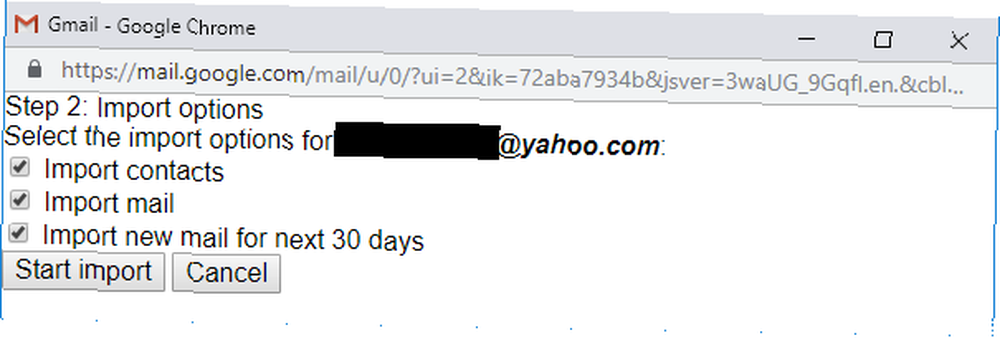
Uwaga: Gmail może importować tylko wiadomości znajdujące się w skrzynce odbiorczej starego konta. Jeśli chcesz zaimportować pocztę z folderów, musisz stopniowo przenosić wiadomości do skrzynki odbiorczej starego konta i, jeśli naprawdę musisz, oznaczyć je etykietą, gdy dotrą na konto Gmail. Przy pewnym planowaniu i odpowiednich technikach możesz to zrobić zbiorczo.
Jak dodać kolejny adres e-mail do Gmaila za pomocą POP3
Jeśli chcesz zarządzać innym kontem pod dachem Gmaila, nadal korzystając z niego do wysyłania i odbierania wiadomości e-mail, wybierzesz nieco inną trasę. Nie wiesz, z którego konta chcesz korzystać? Zobacz, jak znaleźć konta powiązane z Twoim adresem e-mail 6 sposobów, aby znaleźć wszystkie konta powiązane z Twoim adresem e-mail lub numerem telefonu 6 sposobów, aby znaleźć wszystkie konta powiązane z Twoim adresem e-mail lub numerem telefonu Znajdź wszystkie konta powiązane z adresem e-mail lub telefonem za pomocą te metody i upewnij się, że Twoje dane nie zostaną niewłaściwie wykorzystane w Internecie. pierwszy.
Aby dodać konto e-mail w celu wysyłania i odbierania wiadomości e-mail z tego adresu, wykonaj następujące kroki:
- W Gmailu przejdź do Ustawienia> Konta i import.
- Pod Sprawdź pocztę z innych kont, Kliknij Dodaj konto pocztowe.
- Gmail prawdopodobnie wstępnie wypełni niektóre informacje; uzupełnij hasło i wybierz preferowane ustawienia.
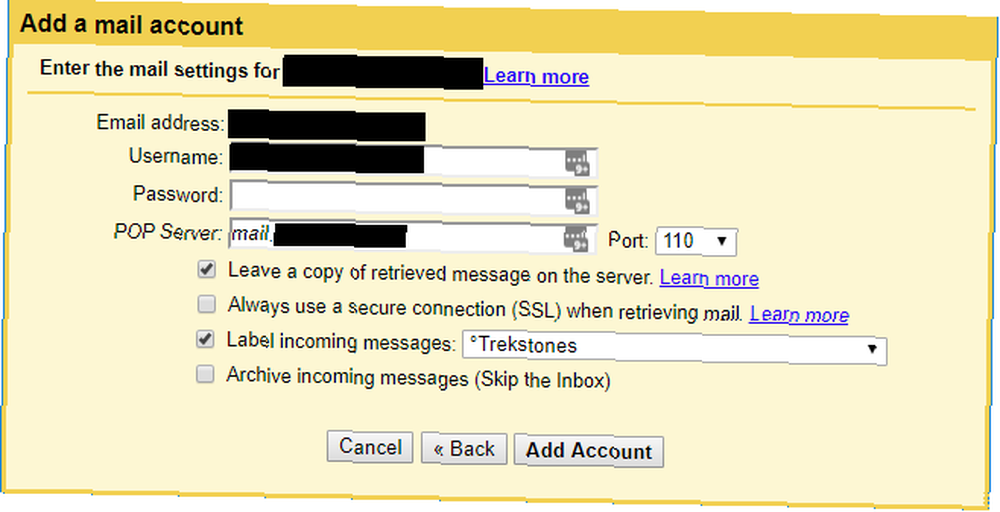
Uwaga: Jeśli chcesz traktować dodatkowe konto jak osobne konto e-mail, zalecamy sprawdzenie opcji z napisem Oznaczaj wiadomości przychodzące i tworzenie etykiety dla odpowiedniego konta. W takim przypadku polecam również Archiwizuj wiadomości przychodzące (pomiń skrzynkę odbiorczą) opcja. W drugiej części tego artykułu pokażę, jak utworzyć drugą skrzynkę odbiorczą dla tego konta e-mail na podstawie jego etykiety.
Po pomyślnym dodaniu konta Gmail powinien zaoferować dodanie go jako aliasu, co oznacza, że będziesz mógł wysyłać e-maile z tego adresu. Jeśli się zgadzasz, musisz zweryfikować nowy alias e-mail, jak opisano poniżej.
Jak dodać alias e-mail do Gmaila
Aby dodać alias e-mail do Gmaila, wykonaj następujące czynności:
- Iść do Ustawienia> Konta i import.
- Pod Wyślij pocztę jako, Kliknij Dodaj kolejny adres e-mail.
- Wpisz adres e-mail i kliknij Następny krok.
- Upewnij się, że wstępnie wypełnione informacje są prawidłowe, wprowadź hasło i kliknij Dodaj konto.
- Poczekaj na wiadomość e-mail z kodem potwierdzającym, kliknij link potwierdzający lub wprowadź kod i kliknij Zweryfikować.
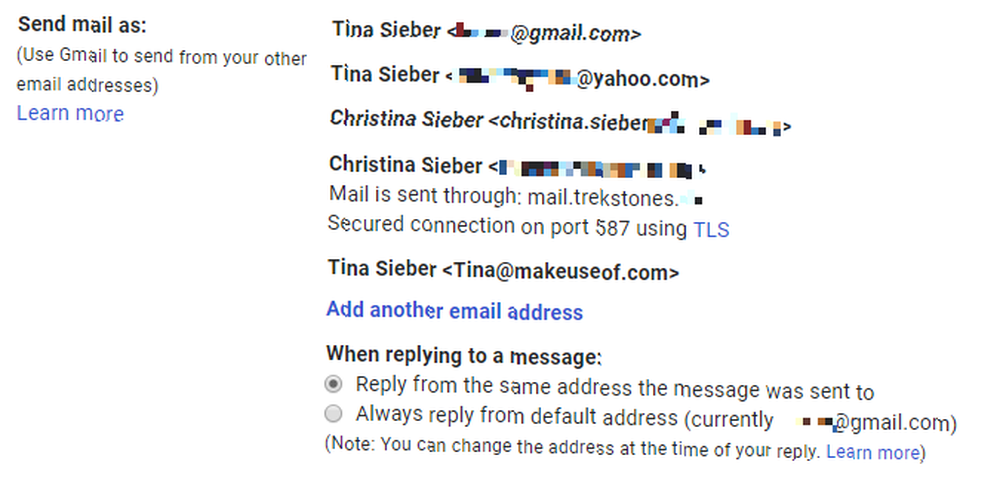
Zarządzaj wieloma kontami e-mail w Gmailu
Po dodaniu jednego lub kilku kont e-mail do Gmaila, jak najlepiej nimi zarządzać? Możesz rozwiązać to wyzwanie na kilka sposobów.
Po pierwsze, możesz traktować wszystkie przychodzące wiadomości tak samo i polegać na aliasach e-mail, aby dostosować je automatycznie. Lub jeśli chcesz usunąć stary adres e-mail, możesz wybrać Zawsze odpowiadaj z adresu domyślnego opcja dla swoich aliasów i pozwól swoim kontaktom odebrać nowy adres w swoim czasie.
Jak włączyć wiele skrzynek odbiorczych w Gmailu
Jeśli jednak dodałeś konta e-mail do pracy lub do różnych projektów, możesz chcieć oddzielić te skrzynki odbiorcze. W takim przypadku zalecamy korzystanie z wcześniejszej funkcji Laboratorium Gmaila o nazwie Wiele skrzynek odbiorczych.
Iść do Ustawienia i - chyba że już widzisz Wiele skrzynek odbiorczych przełącznik tabulatorów do zaawansowane kartę, aby włączyć Wiele skrzynek odbiorczych.

Teraz powinieneś zobaczyć Wiele skrzynek odbiorczych patka.
Uwaga: Musisz użyć domyślnej skrzynki odbiorczej Gmaila, w przeciwnym razie ustawienia wielu skrzynek odbiorczych nie pojawią się. Iść do Ustawienia> Skrzynka odbiorcza i przejdź do Domyślna. Pokażemy Ci, jak odzyskać niektóre funkcje Priorytetowej skrzynki odbiorczej z powrotem poniżej.
Jak dostosować wiele skrzynek odbiorczych w Gmailu
Wiele skrzynek odbiorczych pozwala utworzyć maksymalnie pięć zapytań (panele skrzynki odbiorczej 0–4), które pojawiają się wraz z domyślną skrzynką odbiorczą. Jak pokazano na zrzucie ekranu poniżej, skonfigurowałem osobne skrzynki odbiorcze dla mojej poczty oznaczonej gwiazdką (panel 0), nieprzeczytanej poczty pod dodatkowym adresem e-mail (panel 1) i wersji roboczych (panel 2). Za pomocą standardowych operatorów wyszukiwania Gmaila można tworzyć skrzynki odbiorcze oparte na zapytaniach. Możesz ustawić maksymalny rozmiar strony do 99 rozmów na panel i wybierz dodatkowe pozycjonowanie paneli.
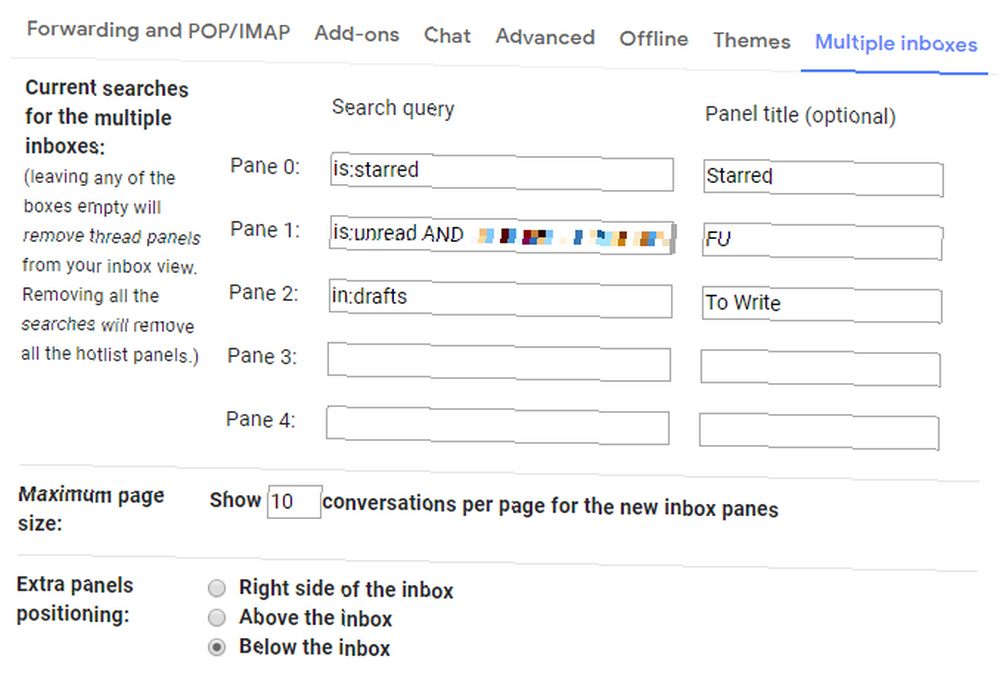
Uwaga: Możesz połączyć wiele operatorów wyszukiwania, aby utworzyć zapytanie. To sprawia, że wiele skrzynek odbiorczych jest wyjątkowo wydajnych. Możesz zapoznać się z oficjalnym przeglądem operatorów wyszukiwania Gmaila lub rozpocząć od wyboru pięciu sztuczek wyszukiwania Gmaila 5 sztuczek wyszukiwania Gmaila każdy zaawansowany użytkownik powinien wiedzieć 5 sztuczek wyszukiwania Gmaila każdy zaawansowany użytkownik powinien wiedzieć Oto kilka przydatnych sztuczek wyszukiwania, które powinien znać każdy zaawansowany użytkownik Gmaila wiedzieć. musisz wiedzieć.
Oto kilka zapytań dotyczących skrzynki odbiorczej, które możesz wypróbować:
- Filtruj ważne i nieprzeczytane wiadomości e-mail.
Aby korzystać z wielu skrzynek odbiorczych, musisz użyć domyślnej skrzynki odbiorczej Gmaila. Możesz jednak odtworzyć niektóre funkcje priorytetowej skrzynki odbiorczej Gmaila, takie jak osobna lista ważnych i nieprzeczytanych wiadomości e-mail. Wystarczy użyć zapytania wyszukiwania jest: ważne i nieprzeczytane i wszystko gotowe. - Utwórz skrzynkę odbiorczą opartą na etykietach.
Jest to przydatne zapytanie, jeśli zdecydujesz się oznaczyć i zarchiwizować wiadomości przychodzące z dodanego konta e-mail. Na przykład mógłbym użyć wytwórnia: Trekstones aby filtrować wiadomości e-mail z odpowiedniego adresu e-mail.
Po zakończeniu konfigurowania wielu skrzynek odbiorczych może to wyglądać mniej więcej tak:
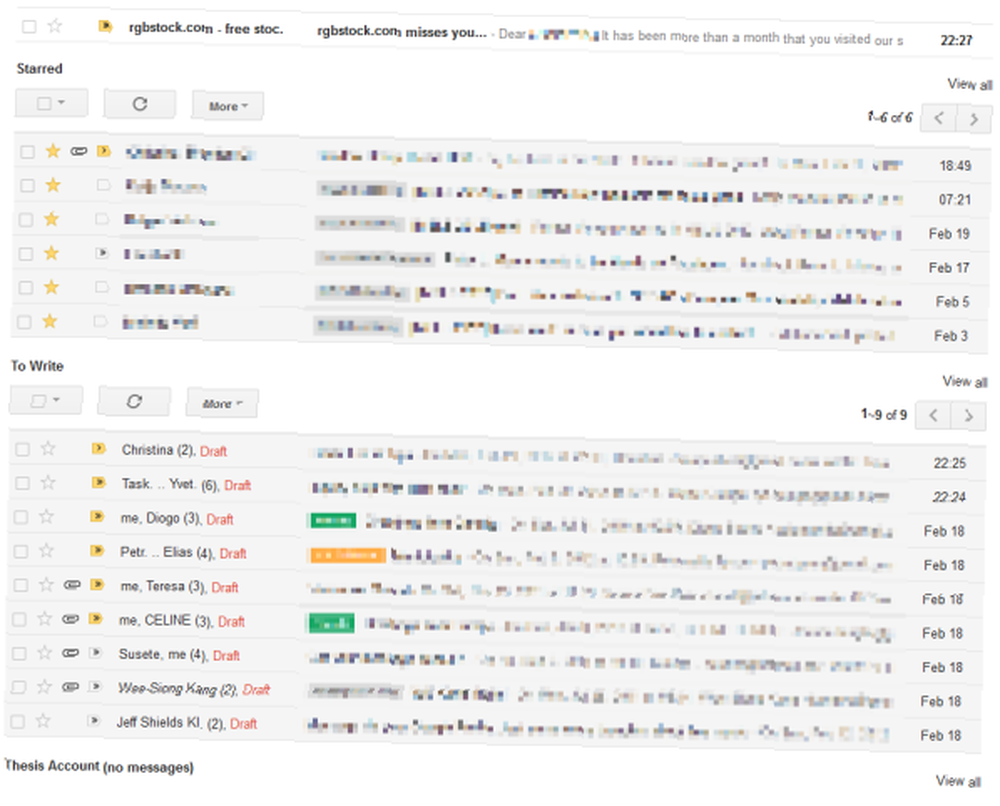
Ciesz się konfiguracją nowego konta Gmail
Po połączeniu wszystkich kont e-mail w jedno możesz potrzebować pomocy w przetwarzaniu wiadomości e-mail. Wypróbuj te zaawansowane narzędzia Gmaila, aby podnieść swoją skrzynkę odbiorczą.
Jeśli masz więcej niż jeden adres Gmaila, dowiedz się, jak połączyć swoje konta Gmail. Jak połączyć wiele kont Gmaila razem w 4 prostych krokach. Jak połączyć wiele kont Gmaila razem w 4 prostych krokach. Można bezpiecznie założyć, że masz wiele kont Gmaila. Czy wiesz, że możesz łatwo połączyć je ze sobą, aby otrzymywać i wysyłać wiadomości e-mail z jednego głównego konta Gmail? i zarządzanie wieloma kontami Google Jak zarządzać wieloma kontami Google na telefonie z Androidem Jak zarządzać wieloma kontami Google na telefonie z Androidem Potrzebujesz zarządzać wieloma kontami Google lub Gmail na jednym telefonie z Androidem? Oto jak osiągnąć wszystko w jednym koncie Google. na telefonie z Androidem.
Źródło obrazu: alexey_boldin / Depositphotos











